O Google Maps é um dos aplicativos mais utilizados para se localizar, procurar, criar uma rota e até mesmo visualizar as condições do trânsito em tempo real. Por satélite, é possível também ver mais detalhes de uma região, como casas, estabelecimentos comerciais e empresas, tudo de uma visão aérea e em boa definição, como mostra esta lista com belas imagens feitas com o serviço.
O TecMundo ensina como visualizar o mapa no Modo Satélite tanto no PC como nos dispositivos móveis. Confira.
Configurando o Modo Satélite no PC
O primeiro passo para visualizar o mapa pelo PC é acessar o site do Google Maps. Se sua localização estiver ativada, o mapa mostrará sua área local. Caso você queira procurar uma região específica, digite o nome dela na caixa de texto localizada no alto da tela à esquerda (como na imagem abaixo).
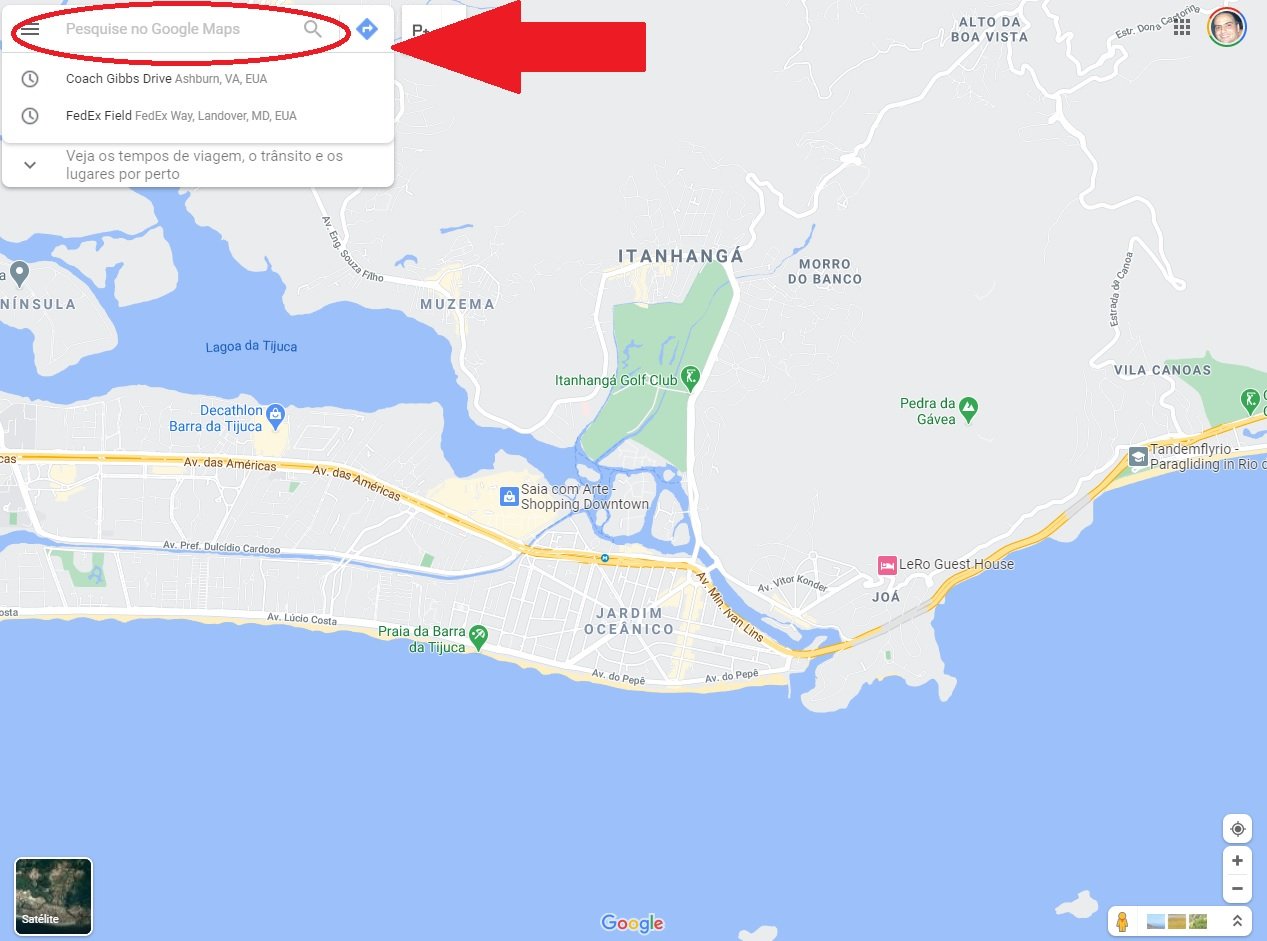 Acesse o texto na caixa superior da tela para procurar uma região específica.Fonte: Diego Borges / Reprodução
Acesse o texto na caixa superior da tela para procurar uma região específica.Fonte: Diego Borges / Reprodução
Depois de digitar e encontrar a região desejada, clique na pequena janela quadrada na parte debaixo da tela, na qual está escrito "Satélite" (como na imagem abaixo).
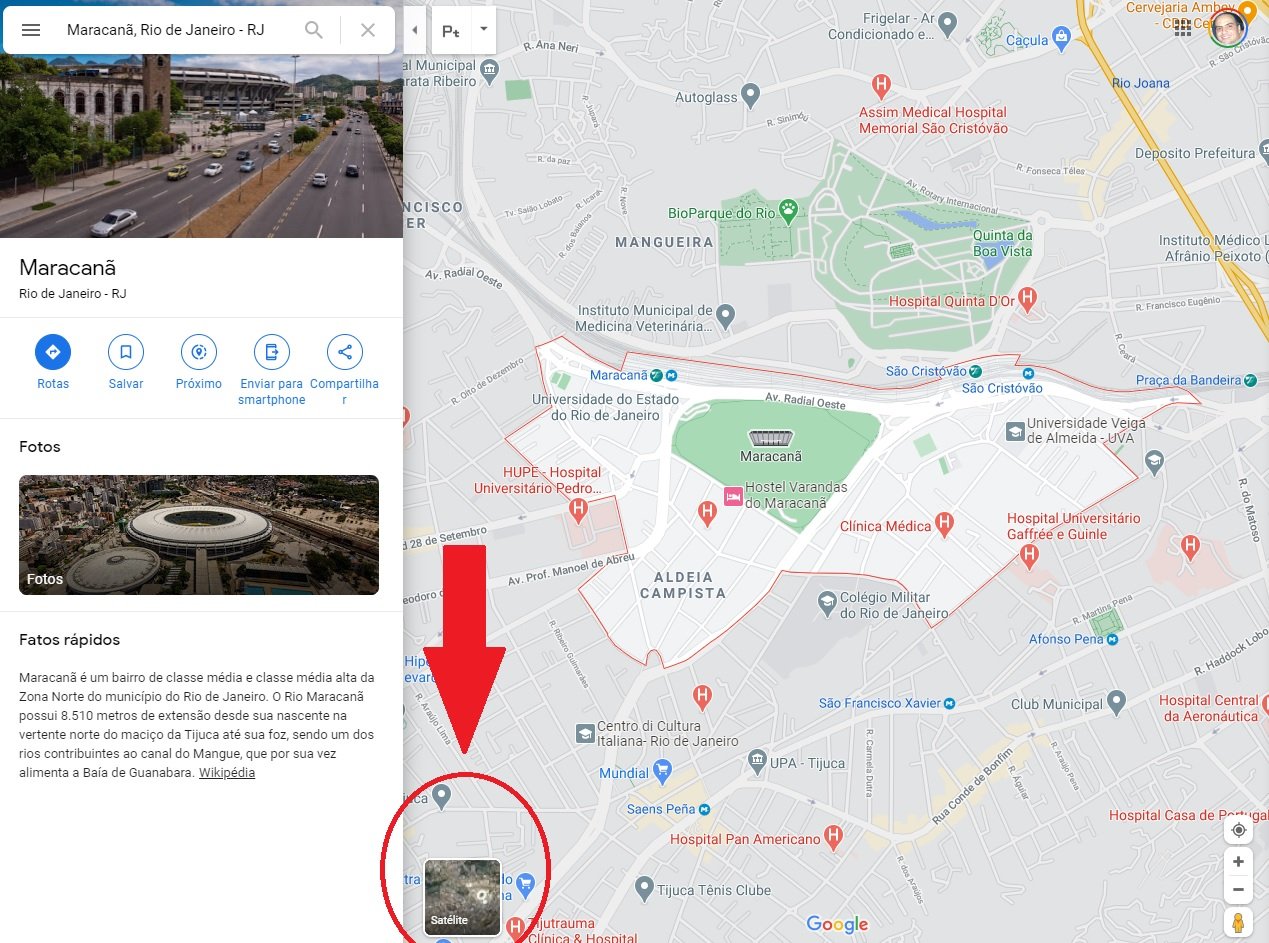 Clique no ícone quadrado escrito "Satélite".Fonte: Diego Borges / Reprodução
Clique no ícone quadrado escrito "Satélite".Fonte: Diego Borges / Reprodução
O mapa mudará o estilo de visualização. Agora é possível ter uma tomada aérea da região, com detalhes de todas as casas e dos estabelecimentos na área.
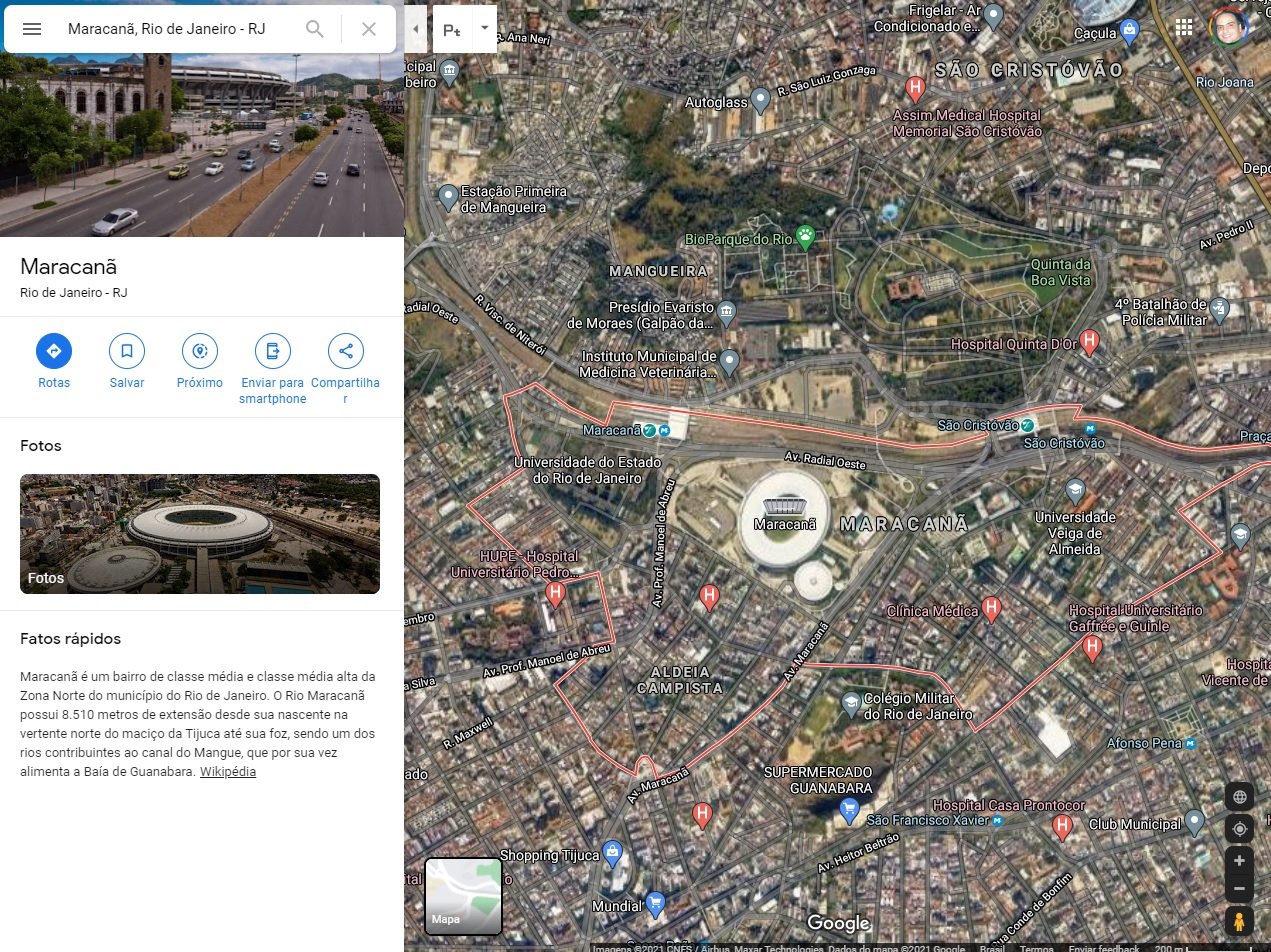 Modo Satélite mostra em detalhes a região buscada no Google Maps.Fonte: Diego Borges / Reprodução
Modo Satélite mostra em detalhes a região buscada no Google Maps.Fonte: Diego Borges / Reprodução
Também é possível ter uma visão 3D do mapa em Modo Satélite, para ter uma orientação melhor da região. Para isso, primeiro clique no ícone com o desenho de um globo, localizado na parte inferior à direita da tela. Em seguida, clique no botão de cima, "3D" (como na imagem abaixo).
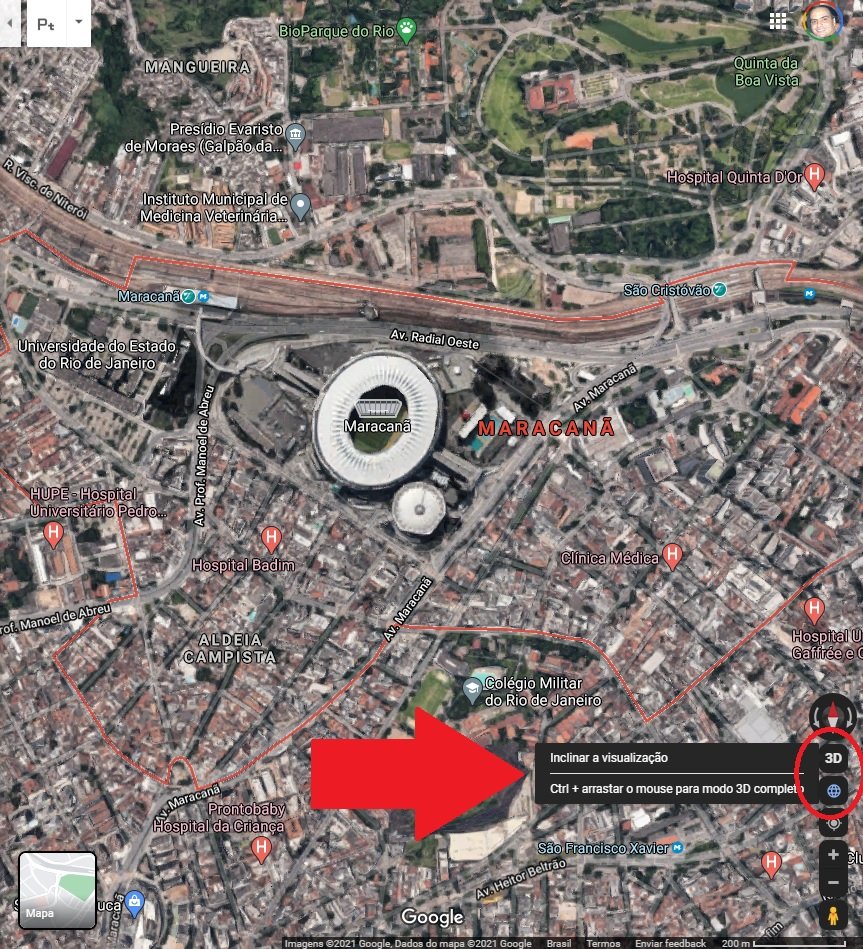 Ative a opção de Mapa 3D clicando nos ícones de globo e depois em "3D".Fonte: Diego Borges / Reprodução
Ative a opção de Mapa 3D clicando nos ícones de globo e depois em "3D".Fonte: Diego Borges / Reprodução
É possível ter uma visualização 3D e mais real da região desejada. Para inclinar a visualização, basta segurar a tecla "CTRL" no teclado, clicar na tela e movimentar o mouse para cima e para baixo até ter o ajuste ideal.
 Mapa da região com o 3D do Modo Satélite.Fonte: Diego Borges / Reprodução
Mapa da região com o 3D do Modo Satélite.Fonte: Diego Borges / Reprodução
Configurando o Modo Satélite no celular
Para acessar o Modo Satélite no celular, o procedimento é quase o mesmo. Primeiro, faça o download e abra o app Google Maps.
Se sua localização no celular estiver ativada no aplicativo, sua posição estará sinalizada com um ponto azul. Caso queira ver uma região específica, digite a localidade na caixa de texto no alto da tela, na qual está escrito "Pesquise aqui" (como na imagem abaixo).
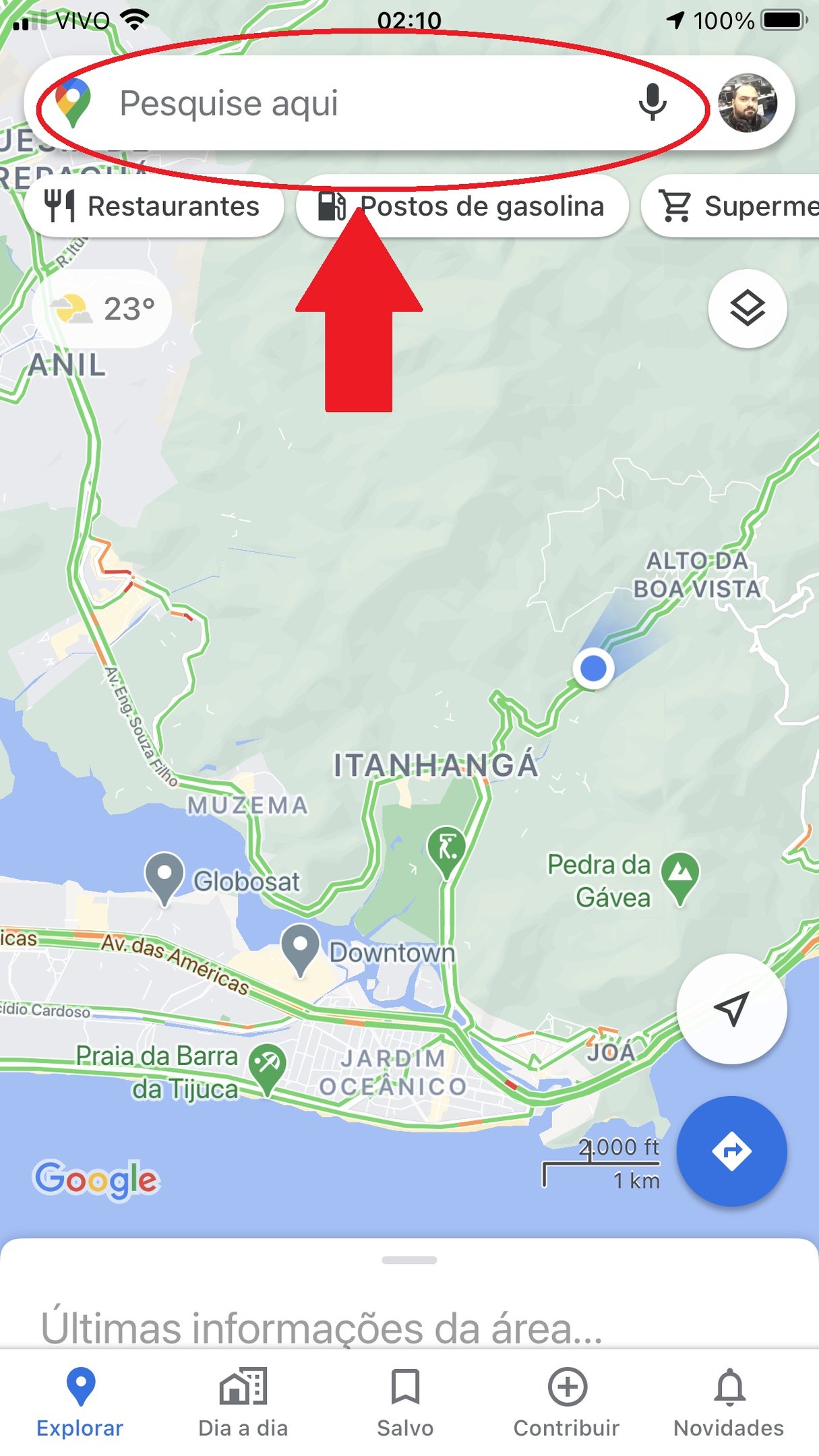 Acesse a opção de busca para encontrar uma região específica.Fonte: Diego Borges / Reprodução
Acesse a opção de busca para encontrar uma região específica.Fonte: Diego Borges / Reprodução
Depois que o mapa apresentar a região desejada, clique no conjunto de quadrados localizados à direita da tela (como na imagem abaixo).
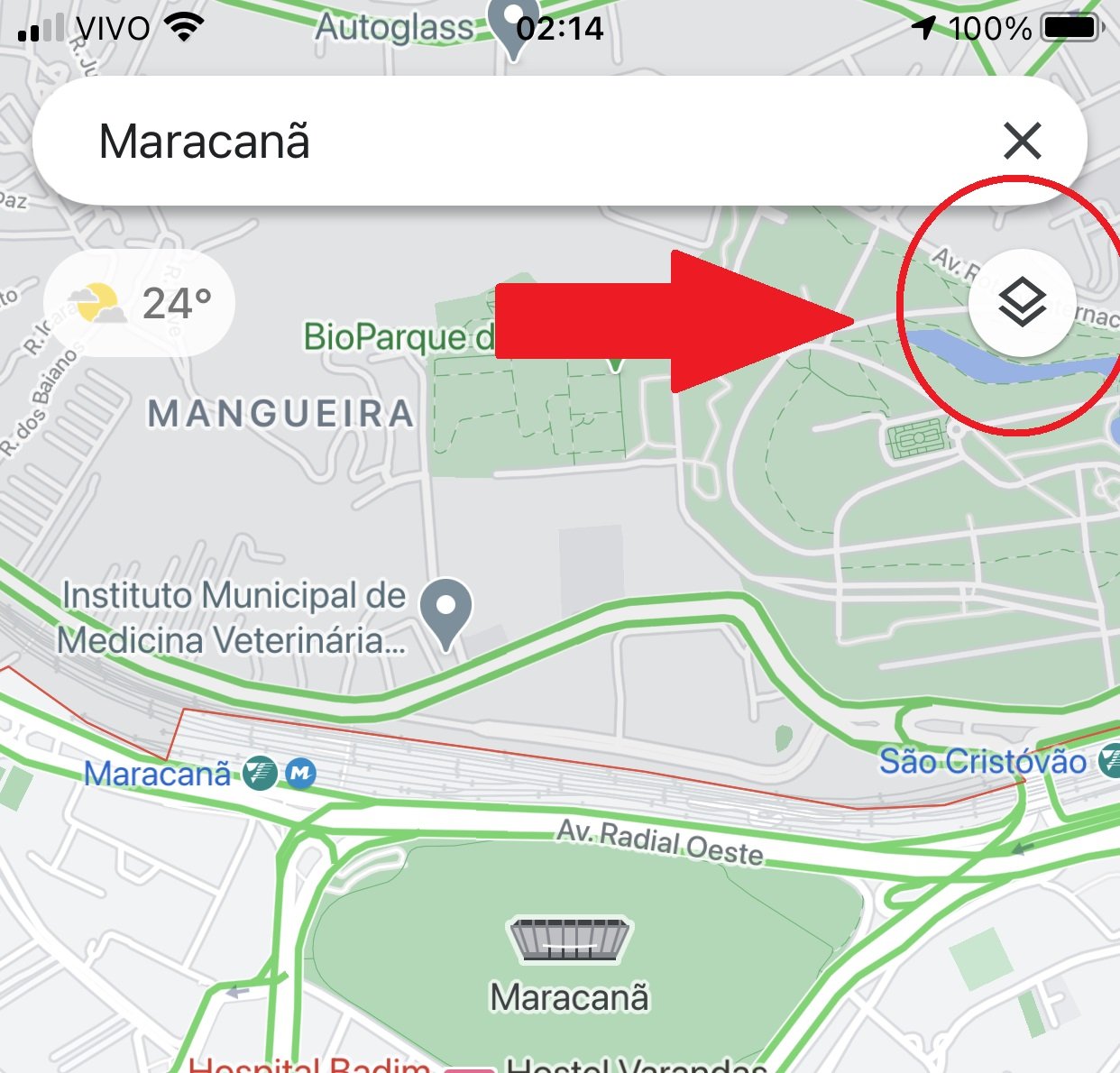 Clique no conjunto de quadrados para encontrar as opções de visualização do mapa.Fonte: Diego Borges / Reprodução
Clique no conjunto de quadrados para encontrar as opções de visualização do mapa.Fonte: Diego Borges / Reprodução
Em seguida, selecione a opção "Satélite".
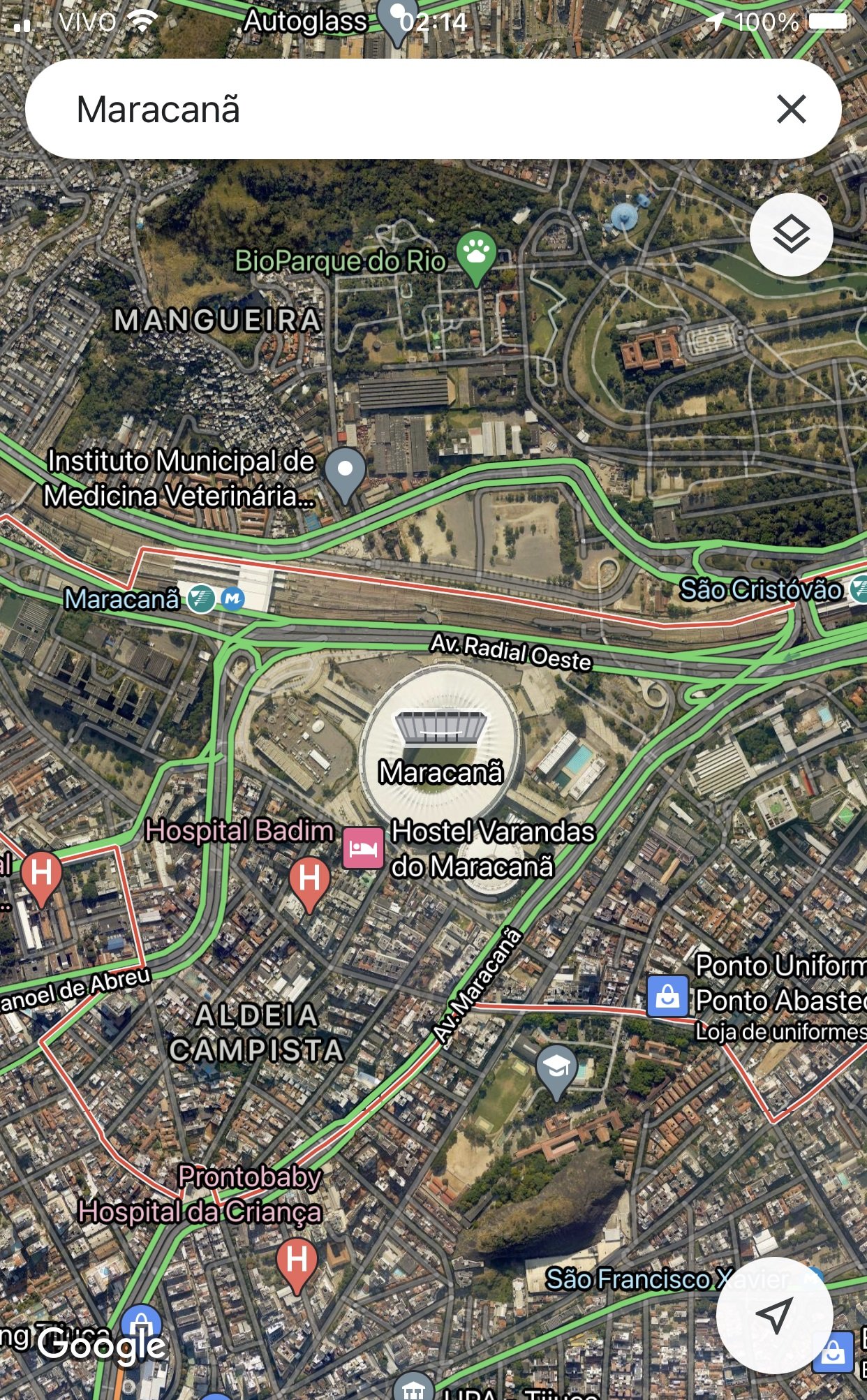 Depois de selecionar o Modo Satélite, a visualização do mapa mudará.Fonte: Diego Borges / Reprodução
Depois de selecionar o Modo Satélite, a visualização do mapa mudará.Fonte: Diego Borges / Reprodução
Pronto, o mapa mudou para a visualização de satélite, mostrando mais detalhes da região. Para ativar a visualização 3D como na versão do Google Maps para PC, basta movimentar com dois dedos na tela o mapa para cima e para baixo até ajustar a posição.
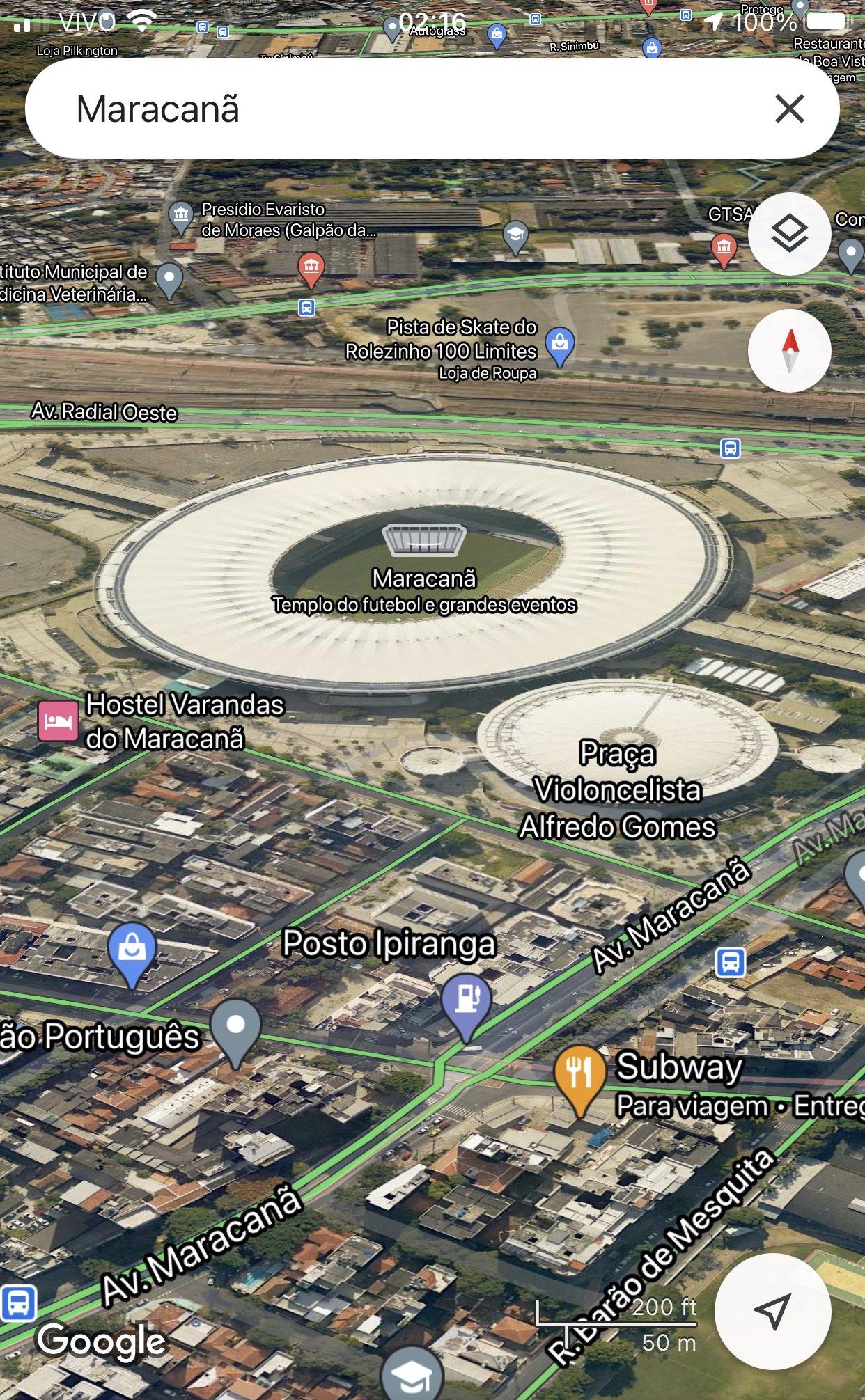 Também é possível ter a visualização em 3D no app do Google Maps para dispositivos móveis.Fonte: Diego Borges / Reprodução
Também é possível ter a visualização em 3D no app do Google Maps para dispositivos móveis.Fonte: Diego Borges / Reprodução
Lembrando que há outras opções a serem detalhadas no mapa, como o trânsito em tempo real, as ciclovias na região e até uma visão em primeira pessoa. Com a opção Street View, é possível até descobrir coisas bizarras pelas ruas, como mostra esta matéria do TecMundo.
 É possível usar o Street View para ter uma visualização em primeira pessoa de uma região do mapa.Fonte: Diego Borges / Reprodução
É possível usar o Street View para ter uma visualização em primeira pessoa de uma região do mapa.Fonte: Diego Borges / Reprodução
Onde está Wally? Você pode procurá-lo no novo game do Google Maps.
Categorias






















